Table of contents
如果你正在寻找一些最简单的方法来删除Excel中某一行以下的所有行,那么你就来对地方了。 按照本文的方法,你将能够轻松有效地删除某一行以下不需要的行,而不是手动操作。
下载工作手册
删除某个行以下的所有行.xlsm在Excel中删除某行以下所有行的6种方法
我使用了以下数据表中的" XYZ公司 "我将用它来解释删除Excel中某一行以下的所有行的最简单方法。 为此,我使用了 微软Excel 365 版本,你可以根据你的方便使用任何其他版本。
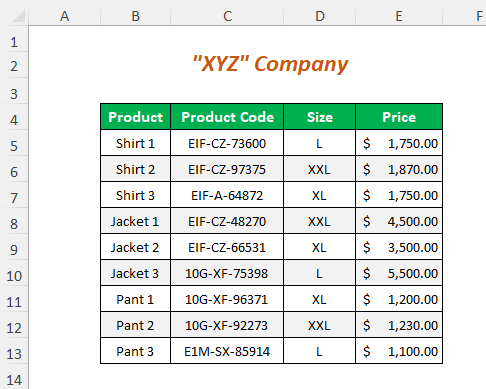
方法-1:使用删除工作表行选项
比方说,你想删除最后三行,这意味着 第11行 至 第13行 为 裤子 你可以通过使用 删除工作表的行数 选择。
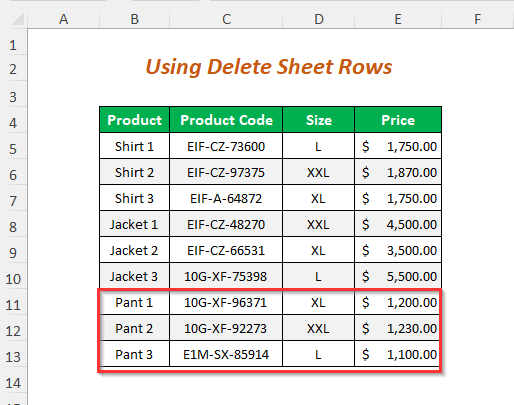
步骤-01 :
➤选择 细胞B11 的 第11行
➤按 CTRL+SHIFT+ ➜ + ⬇
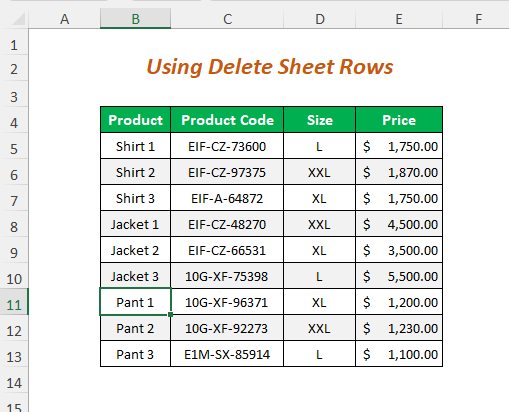
然后,最后三行的所有单元格将被选中。
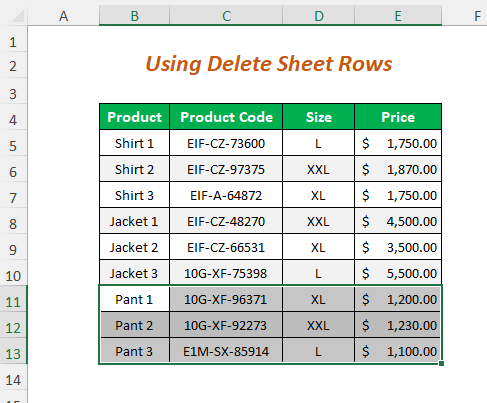
步骤-02 :
转到 首页 标签>>。 细胞 下拉式>>。 删除 下拉式>>。 删除工作表的行数 选项
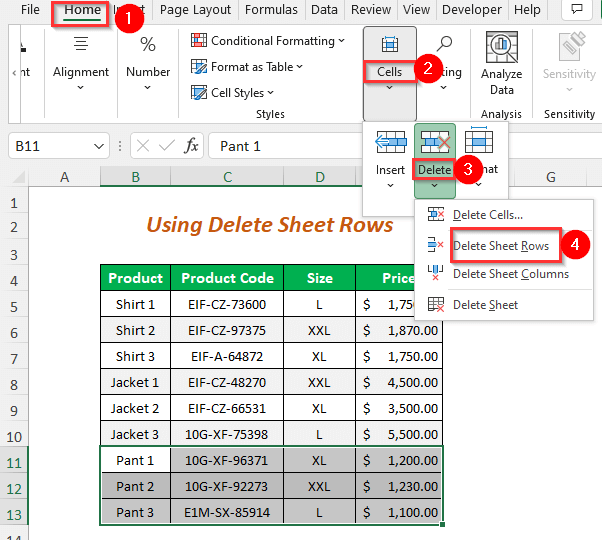
结果 :
这样一来,所有低于某个的不需要的行都会被删除。
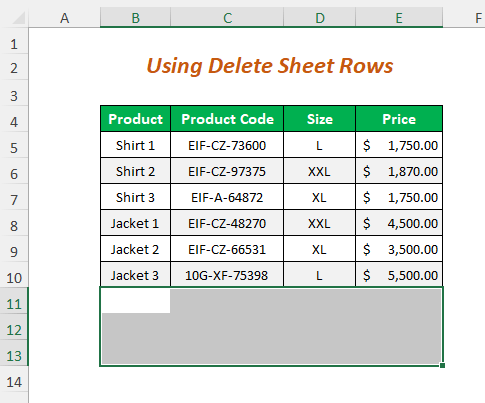
阅读更多:如何在Excel中删除行:7种方法
方法-2:用鼠标点击删除某个行以下的所有行
如果你想删除下面的行,为 夹克3 那么,你只需点击一下鼠标就可以做到这一点。
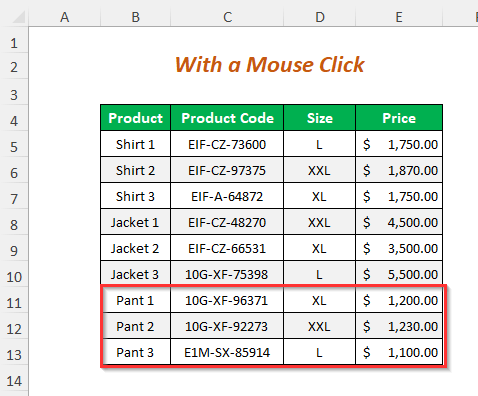
步骤-01 :
➤关注 步骤-01 的 方法一
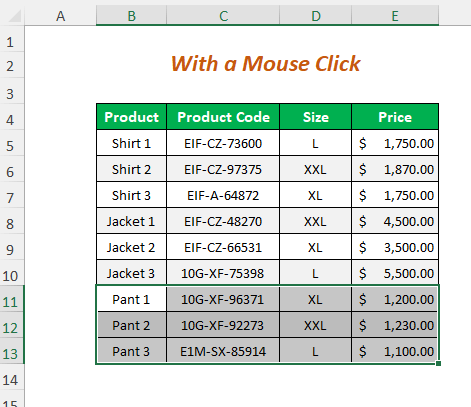
步骤-02 :
➤ 右键单击鼠标
➤选择 删除 选项
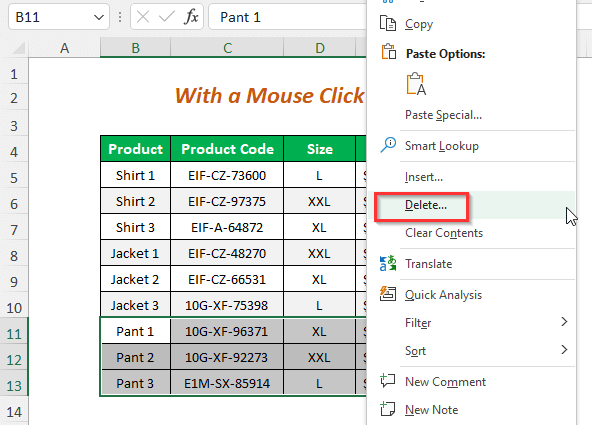
然后,在 删除 会出现向导。
➤选择 整行都是 选项并按 认可
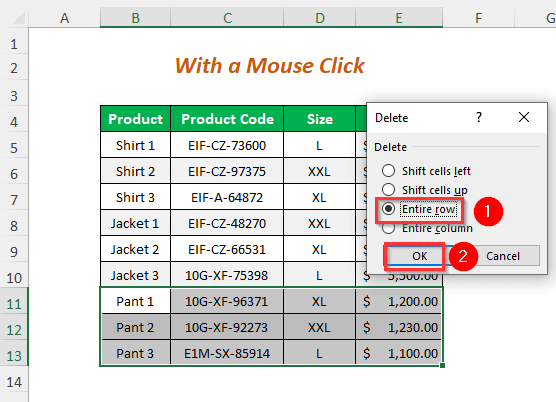
结果 :
之后,你将能够删除低于某一行的行数,用于 夹克3 .
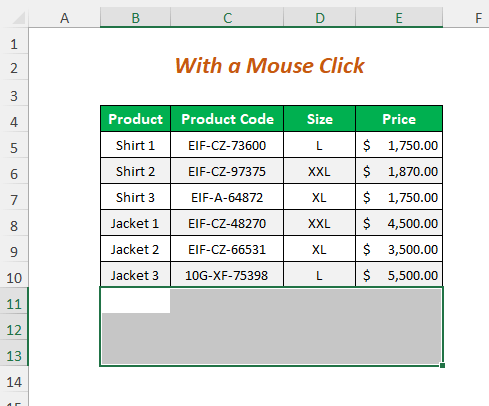
阅读更多:如何用条件删除Excel中的多条行(3种方法)。
方法-3:使用名称框
你可以使用 名称框 删除某一行下面的所有行,比如说某一行为 夹克3 .
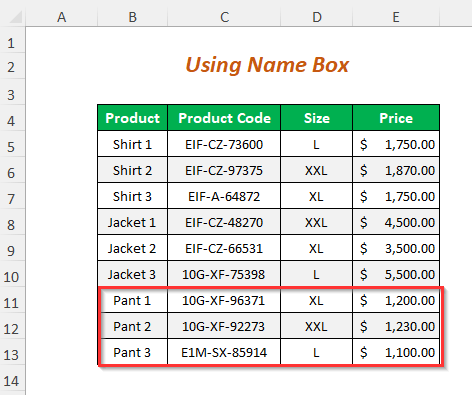
步骤-01 :
➤选择 名称框 地区。
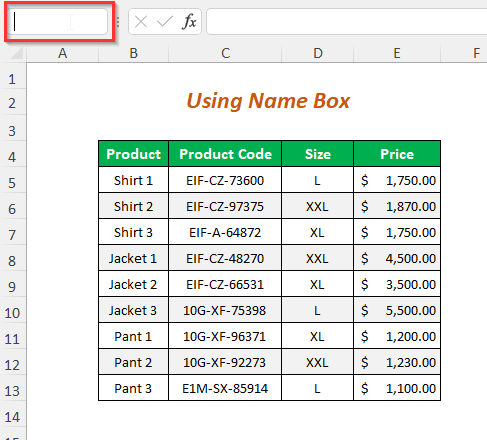
➤ 输入要删除的行的范围。
在这种情况下,范围是 11:13
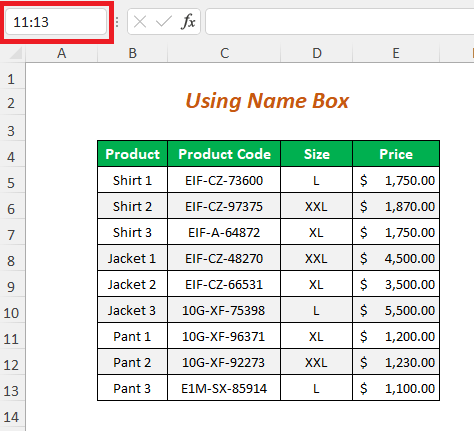
之后,你将能够自动选择不需要的行。
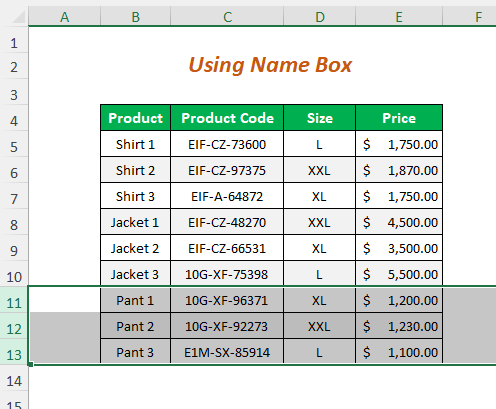
➤关注 第2步 的 方法一 或 方法-2
结果 :
通过这种方式,你将能够删除所有在该行下面的行,用于 夹克3
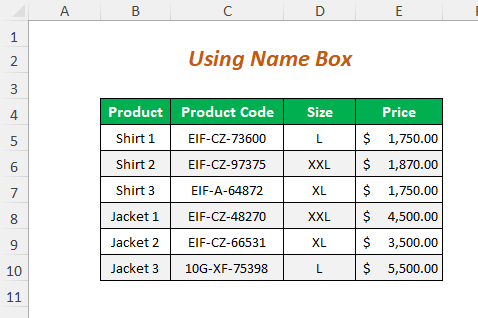
阅读更多:如何使用宏来删除Excel中基于标准的行(3种方法)。
类似的阅读。
- 如何在Excel中根据另一个列表删除行(5种方法)
- 删掉空白单元格的行(完整指南)》(Excel VBA: Delete Row If Cell Is Blank (A Complete Guide)
- VBA删除Excel中的每一个其他行(6个标准)
- 如何在Excel中一次性删除多条行(5种方法)
- 在Excel VBA中删除隐藏行(详细分析)
方法四:使用VBA代码删除某行以下的所有行
你可以使用一个 VBA代码 来删除某一行以下的所有行,比如这里我将删除最后三行。
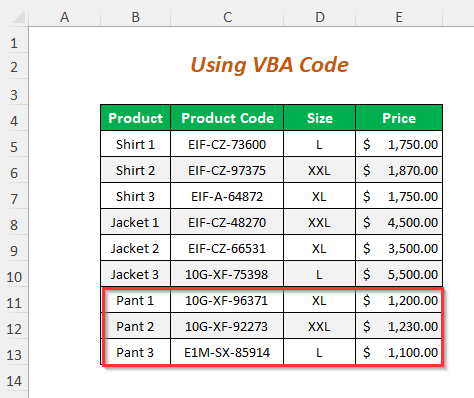
步骤-01 :
转到 开发商 标签>>。 视觉基础 选项
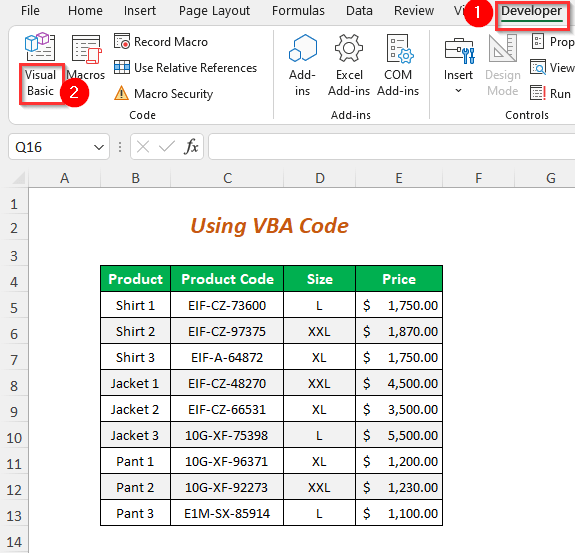
然后。 Visual Basic编辑器 将打开。
转到 插入 标签>>。 模块 选项
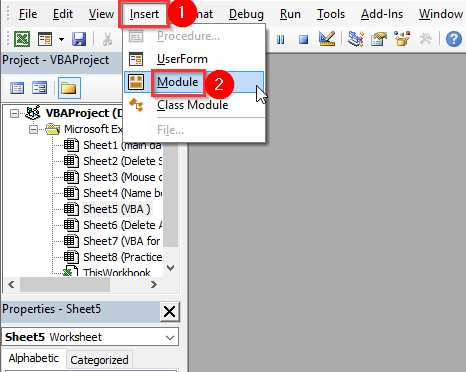
在这之后。 模块1 将被创建。
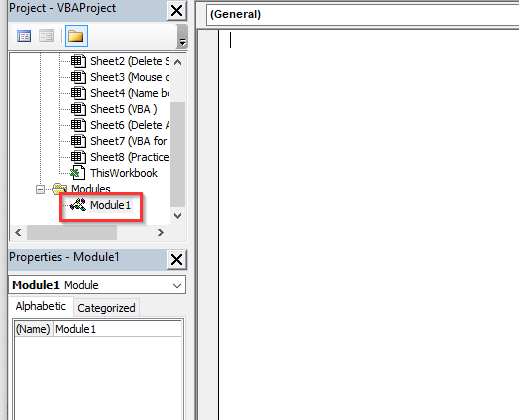
步骤-02 :
现在,在这里写下以下代码。
Sub RemoveRowsBelow() '删除特定行以下的所有行 Worksheets("VBA").Rows(11 & ":" & Worksheets("VBA").Rows.Count) .Delete End Sub 在这里。 VBA 是工作表的名称,而 11 指的是你想从哪一行删除其他的行。
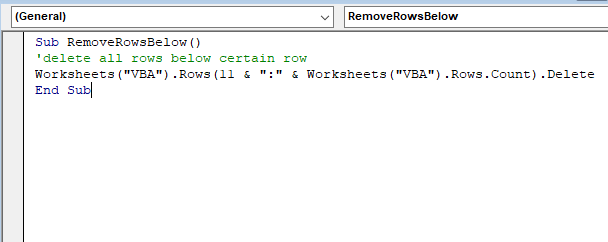
➤按 F5
结果 :
然后,你将得到以下表格,你将能够删除不需要的行。
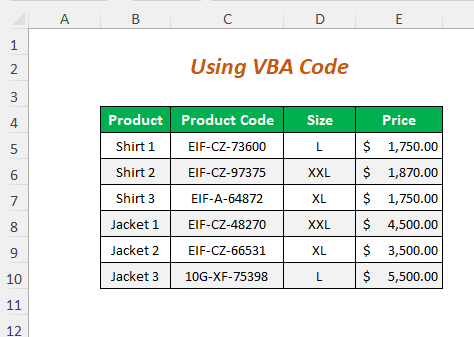
阅读更多:如何在Excel中删除选定的行(8种方法)。
方法-5:删除最后活动行以下的所有行
假设,你想删除数据表下面的所有空行。 你可以通过隐藏空行轻松做到这一点。
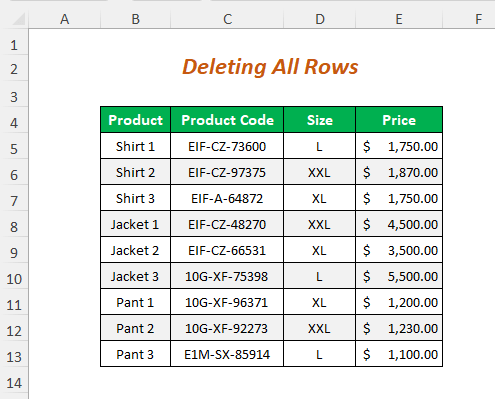
步骤-01 :
➤ 选择要删除行的单元格。
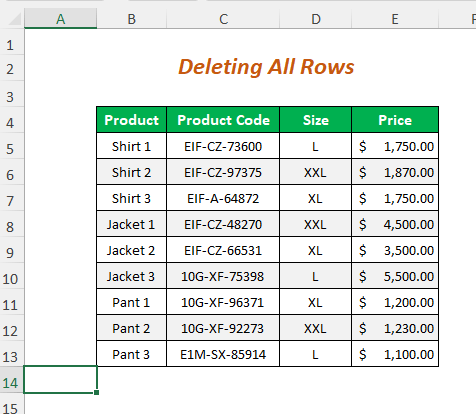
➤按 CTRL+SHIFT+ ⬇
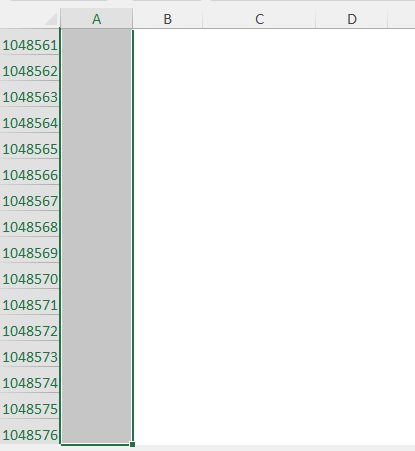
➤按 CTRL+SHIFT+ ➜
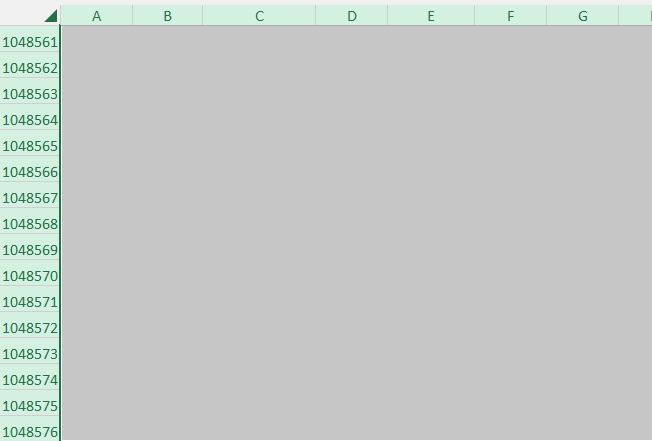
这样一来,所有未使用的单元格都将被选中。
➤ 右键单击鼠标
➤选择 隐藏 选项
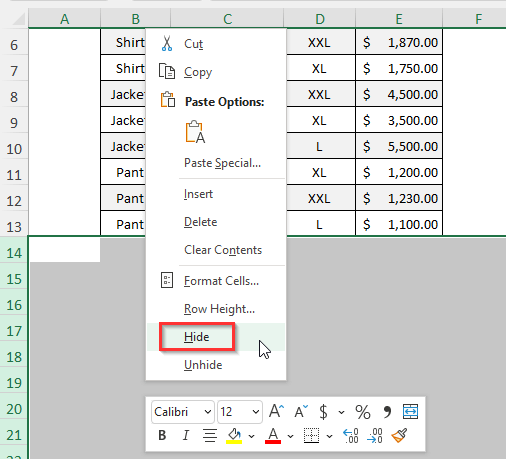
结果 :
然后,你将能够隐藏数据表下面的所有行,如下所示。
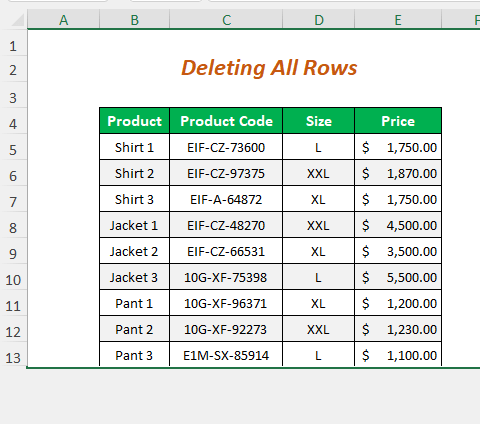
阅读更多:Excel删除行的快捷方式(附奖励技巧)
方法-6:用VBA代码删除最后活动行以下的所有行
如果你想删除最后一个活动行下面的行,包括活动行,你可以用一个 VBA 比方说,在这里,我们最后的活动行是为 裤子1 而我们将删除包括这个活动行在内的以下行。
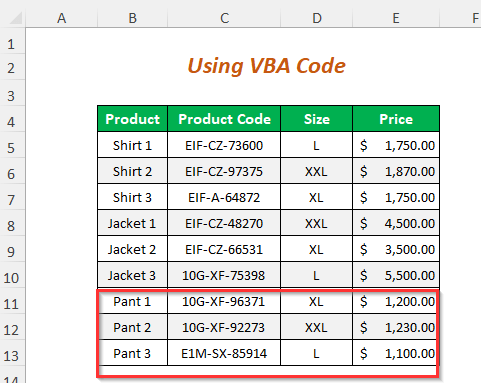
步骤-01 :
➤关注 步骤-01 的 方法-4
Sub Rmvall() Rows(ActiveCell.Row & ":" & Rows.Count).Delete End Sub 活跃单元格.行 将返回活动行的行号和 Rows.Count 将计算Excel中的行数,并返回最底层的行数,这两个数字将是Excel的范围。 润泽
最后,这些行将被删除。
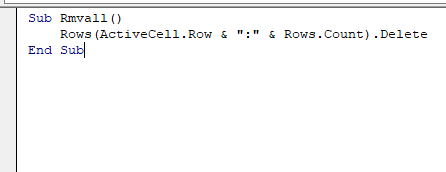
步骤-02 :
➤ 选择你要删除的行
转到 开发商 标签>>。 巨集 选项
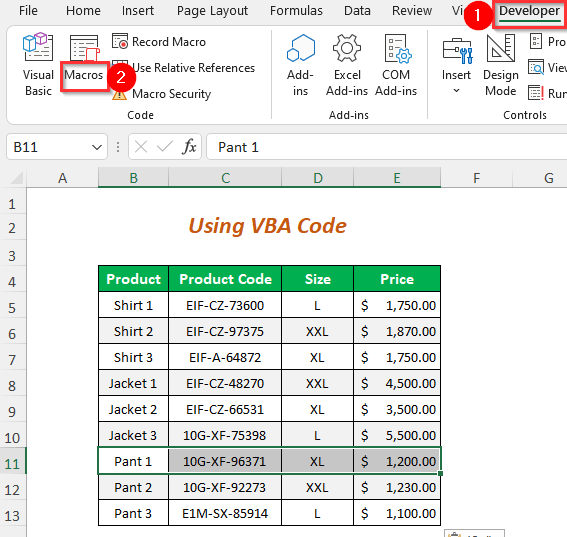
那么 宏观 将弹出向导
➤选择 ǞǞǞ 作为 巨集名称 (用在 VBA 代码)。
➤按 运行
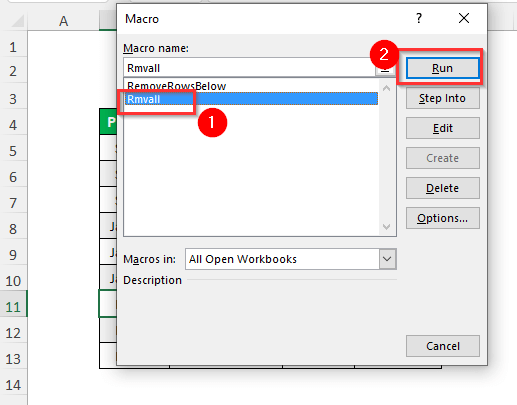
结果 :
然后,你将得到以下结果
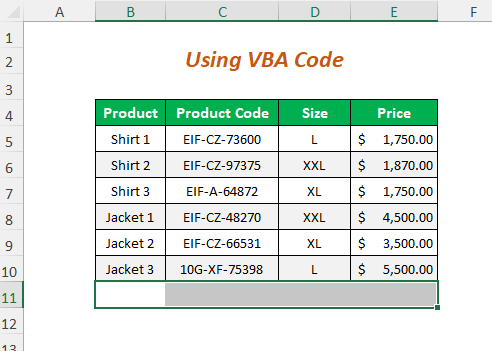
阅读更多:如何使用VBA删除行(14种方法)。
练习部分
为了方便自己的练习,我们提供了一个 实践 的工作表中,像下面这样,在一个名为 实践 .请你自己去做。
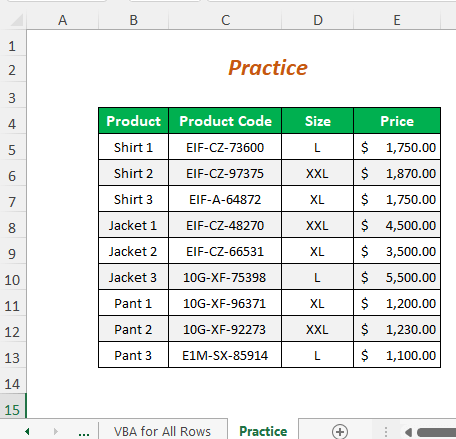
总结
在这篇文章中,我试图介绍有效删除某一行以下所有行的最简单方法。 希望你会发现它很有用。 如果你有任何建议或问题,请随时与我们分享。

